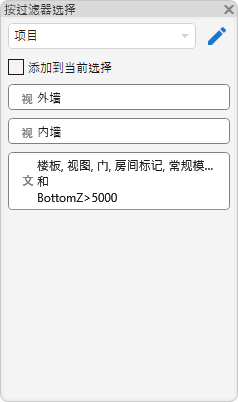图标
使用说明
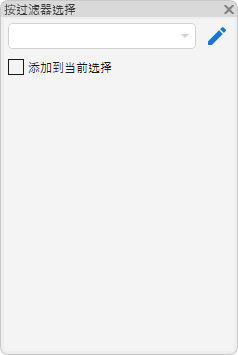
启动插件时,会出现一个浮动面板,显示在插件设置窗口  中定义的配置列表:
中定义的配置列表:

开始使用前,需要创建一个配置  ,或从 xml 文件中导入配置
,或从 xml 文件中导入配置  。窗口顶部有一个配置下拉列表,右侧是配置管理按钮,可用于复制
。窗口顶部有一个配置下拉列表,右侧是配置管理按钮,可用于复制  、重命名
、重命名  、导出
、导出  和删除
和删除  当前配置。
当前配置。
通过 当活动视图类型为…时激活配置 选项,可以选择在切换到指定视图类型时自动激活该配置。如果选择 不依赖视图类型,则该配置将在所有视图中激活,除了那些已为特定视图类型指定其他配置的情况。
接下来,需要使用按钮  添加一个或多个元素过滤器。每个过滤器都可以设置名称和选择范围:在活动视图中或整个文档中。
添加一个或多个元素过滤器。每个过滤器都可以设置名称和选择范围:在活动视图中或整个文档中。
例如,配置“模型”不依赖于活动视图类型,其中包含两个过滤器:“外墙”过滤器会在活动视图中选择类别为“墙”,类型名称包含“外”的元素;“内墙”过滤器会在活动视图中选择类别为“墙”,类型名称包含“内”的元素:
可以使用鼠标左键在列表中拖动、复制和删除筛选器。
例如,“模型”配置不依赖于活动视图的类型,它包含三个筛选器:“外墙”筛选器,选择类别为“墙”,其类型参数“功能”等于“外层”的元素;“内墙”筛选器,选择类别为“墙”,其类型参数“功能”等于“内部”的元素;以及一个未命名的筛选器,选择类别为“楼板”,其下标高大于5000的元素:
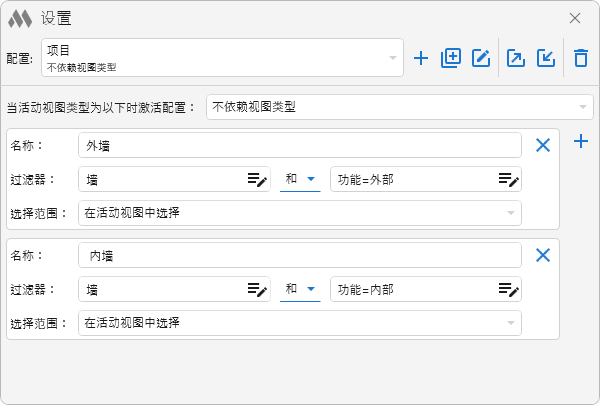
在配置完成后,浮动面板的下拉列表中会显示当前活动配置的名称。
插件提供以下可在下拉列表中选择的操作:
- 选择 – 在活动视图或整个模型中选择符合筛选器设置的元素。
- 从已选内容中选择 – 仅在活动视图或模型中已预先选中的对象中选择符合筛选器设置的元素。
- 添加到当前选择 – 将符合筛选器设置的元素添加到现有选择中。
- 从当前选择中排除 – 从当前选择中移除符合筛选器设置的元素(在活动视图或模型中)。
下方有配置筛选器的双按钮。点击后,会根据筛选器参数选择元素:
- 左侧按钮(悬停时显示为蓝色)在活动视图中选择,
- 右侧按钮(悬停时显示为粉色)在整个文档中选择。
每个按钮上会显示筛选器名称或筛选条件(如果未指定名称)。